
Satura rādītājs:
- Autors John Day [email protected].
- Public 2024-01-30 10:58.
- Pēdējoreiz modificēts 2025-01-23 14:59.

Folding@Home ir:
"Folding@home ir izplatīts skaitļošanas projekts - cilvēki no visas pasaules lejupielādē un palaiž programmatūru, lai apvienotos, lai izveidotu vienu no lielākajiem superdatoriem pasaulē. Katrs dators tuvina projektu mūsu mērķiem. Folding@home izmanto jaunu skaitļošanas sistēmu metodes, kas apvienotas ar sadalīto skaitļošanu, lai simulētu problēmas miljoniem reižu grūtāk nekā iepriekš. " Šis projekts ļauj biologiem salocīt olbaltumvielas. Es neesmu bioloģijas eksperts, bet angļu valodā tas palīdzēs novērst dažas slimības. EDIT: Komentāros daži cilvēki nesaprot, ko šī programma dara. Tas izmanto jūsu datoru, lai palīdzētu viņiem salocīt olbaltumvielas, nevis jāpērk jauni datori, lai veiktu to pašu. Tas viņiem palīdz, jo viņi var nopirkt 3 datorus, lai viņiem palīdzētu, bet cilvēki ļauj viņiem izmantot datoru, lai veiktu aprēķinus. Tas projektam pievieno vairāk datoru.
1. darbība: lejupielādējiet klientu
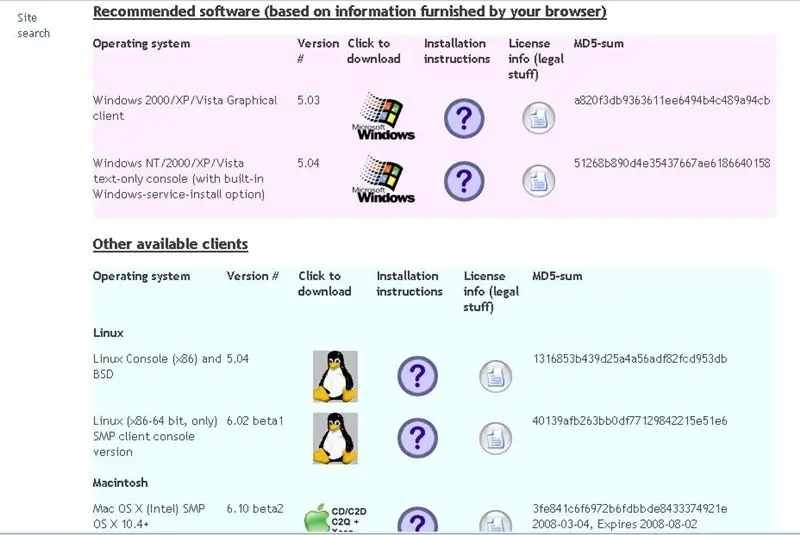
Vispirms apmeklējiet vietni folding.stanford.edu un noklikšķiniet uz lejupielādēt. Pēc tam, pamatojoties uz pārlūkprogrammas nosūtīto informāciju, tas noteiks jums labāko klientu. Man ir Windows XP, tāpēc tas man to iesaka. Tam ir klienti Mac un Linux.
2. darbība: klienta instalēšana
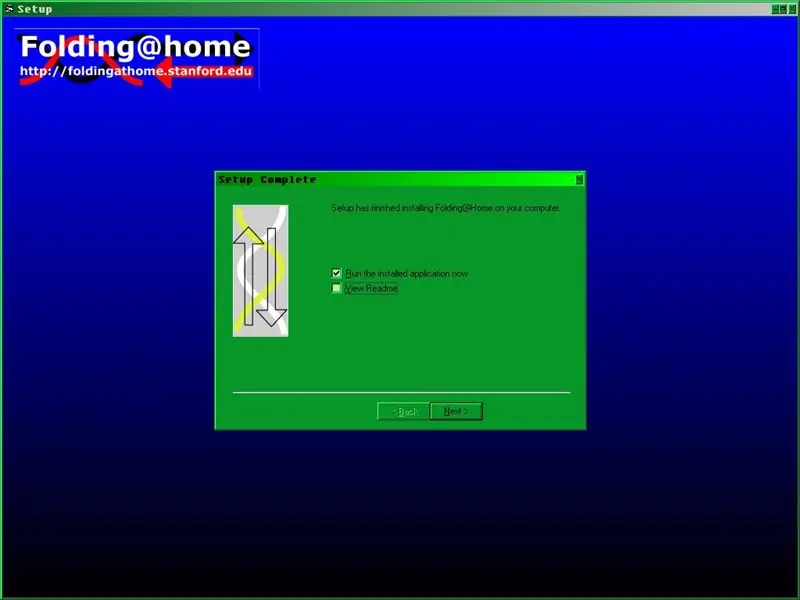
Kad esat lejupielādējis failu (es lejupielādēju grafisko), palaidiet iestatīšanas failu. Lai instalētu klientu, izpildiet ekrānā redzamos norādījumus. Tam ir apraksts, licence (GNU GPL) un lietotāja opcijas, kādam jābūt jūsu lietotājvārdam.
Kad instalēšana ir pabeigta, noņemiet atzīmi no izvēles rūtiņas "Skatīt ReadMe" un pēc tam noklikšķiniet uz Pabeigt.
3. darbība: izmantojiet programmu
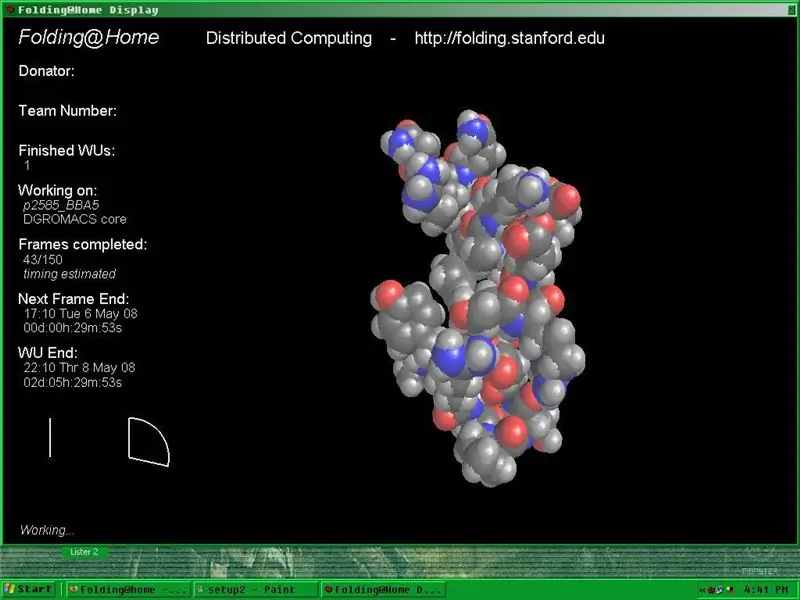
Tagad, kad esat pabeidzis, jums būs jauna sistēmas teknes ikona (tā ir iezīmēta zemāk), un, veicot dubultklikšķi uz tās, tiek parādīts šāds logs.
4. solis: ļaujiet programmai darboties

Viss, kas jums jādara, ir ļaut datoram darboties. Ja vēlaties un jums ir Windows, dodieties uz Sākt-> Izslēgt -> Gaidīšanas režīms. Tas novieto datoru mazjaudas stāvoklī, bet ļauj programmai darboties pilnībā.
5. darbība. Lietotājvārda un komandas numura maiņa
Es pievienoju šo soli, jo ir svarīgi zināt, kā darīt lietas, kuras tas jums iemācīs. Pirmkārt, (es pieņemu, ka jūs izmantojat grafisko, jo tas prasa manuālu konfigurāciju, konsoli var izdarīt, kad to pirmo reizi palaižat.) Ar peles labo pogu noklikšķiniet uz sistēmas ikonas ekrāna apakšējā labajā stūrī. Tas ir uzsvērts zemāk. Pēc tam dodieties uz konfigurēšanu. Parādītajā lodziņā mainiet opcijas. Nospiediet OK.
Edit: Es izveidoju komandu, kā ieteikts komentāros. Komandas numurs (tas, ko ievadāt) ir 129004. Pārliecinieties, ka nav norādīts punkts.
